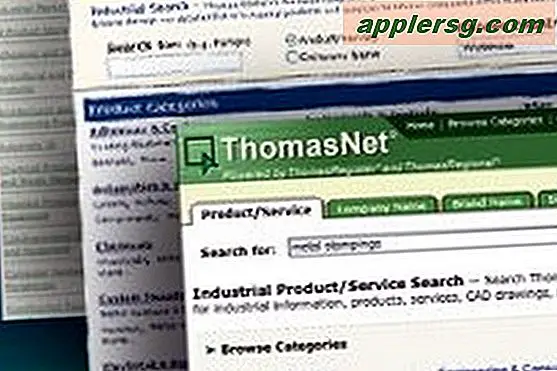Så här visar du en fullständig skrivbordssida i Safari för iPhone
 De flesta iPhone-användare tycker om att läsa och använda webbplatser som är särskilt utformade för mobilanvändning, vilket tenderar att förenkla användarupplevelsen och fokusera uppmärksamheten lite mer. Eftersom många webbplatser upptäcker att du använder en iPhone och automatiskt tjänar en mobil webbplats (inklusive) över standard skrivbords webbplats, krävs inte mycket engagemang från användaränden. Även om det här i allmänhet är mycket bra, vill användarna ibland se eller använda den fullständiga stationära versionen av en webbplats på deras iPhone, och det är det som en ny funktion i iOS Safari tillåter.
De flesta iPhone-användare tycker om att läsa och använda webbplatser som är särskilt utformade för mobilanvändning, vilket tenderar att förenkla användarupplevelsen och fokusera uppmärksamheten lite mer. Eftersom många webbplatser upptäcker att du använder en iPhone och automatiskt tjänar en mobil webbplats (inklusive) över standard skrivbords webbplats, krävs inte mycket engagemang från användaränden. Även om det här i allmänhet är mycket bra, vill användarna ibland se eller använda den fullständiga stationära versionen av en webbplats på deras iPhone, och det är det som en ny funktion i iOS Safari tillåter.
Möjligheten att byta från en mobil till en stationär plats är verkligen avsedd för iPhone och iPod touch, även om förfrågan i Safari finns på iPad också. Eftersom de flesta webbplatser serverar en fullständig stationär webbplats till iPad som standard, är den lite mindre användbar där.
Begär en skrivbordsplats och byt från en mobil webbplats på Safari för iPhone
Det här är för iOS 7 och iOS 8, du hittar det lite annorlunda när du begär en skrivbords webbplats i Safari på IOS 9.
- Från Safari laddar du webbplatsens mobila version som du vill byta till en skrivbords webbplats för
- Knacka på URL-fältet och dra sedan ner direkt under webbadressfältet med en svepfigur för att visa menyalternativen
- Välj "Request Desktop Site" och låt den aktuella webbsidan ladda om till den fullständiga stationära versionen av den webbplatsen

Till exempel, här ser det här ut på din favoritwebbplats hela tiden, OSXDaily.com. Dra ner på URL-fältet och välj alternativet för begäran på skrivbordet:

Och här är det för och efter, med den förenklade mobila versionen av webbplatsen synlig till vänster, och den fullständiga "Desktop" -versionen av webbplatsen syns till höger:

Återigen föredrar de flesta användare starka mobila versioner av i stort sett alla webbplatser, eftersom de tenderar att vara enklare att använda och läsa på mindre skärmar. Ändå är det ibland en skrivbordsplats önskvärt av olika skäl, oavsett om det är tillgång till en specifik egenskap hos en webbplats, personlig preferens eller, för utvecklare och designers, för felsökningsändamål.
Observera att om du bläddrar delvis på en viss mobilwebbplats måste du trycka på URL-fältet två gånger. Den första trycket gör att navigeringsknapparna i Safari är synliga och den andra webbadressen trycker på gör att URL-fältet kan redigeras, eller, för syftet här, möjligheten att dra ner och begära skrivbordssidan.
Det är värt att nämna att Request-funktionen inte går båda vägarna. Det kan verka som en övervakning, men det beror på att Safari for iPhone automatiskt skickar den specifika användaragenten till iPhone nästa gång URL-adressen eller webbplatsen besöks, vilket medför att den mobila versionen av den angivna webbplatsen laddas igen. Om du efterfrågade en stationär webbplats och vill byta till mobilvyn i Safari för iPhone eller iPod touch, behöver du bara stänga fliken Browser och sedan öppna webbadressen igen, det behöver inte specifikt anges begära en mobil webbplats. För de som är intresserade kan du härma denna effekt på en stationär dator genom att ändra användaragenten för webbläsaren för att likna en mobil enhet eller stationär enhet.





![IOS 9.3.2 Uppdatering tillgänglig nu [IPSW Download Links]](http://applersg.com/img/ipad/529/ios-9-3-2-update-available-now.jpg)